
Sisällysluettelo:
- Vaihe 1: Ohjauslaatikko: Johdanto
- Vaihe 2: Ohjauslaatikko: RJ-45-pistorasiat
- Vaihe 3: Ohjauslaatikko: kondensaattorit ja liitännät
- Vaihe 4: Ohjauslaatikko: LCD
- Vaihe 5: Ohjauslaatikko: Lataa laiteohjelmisto ja testaa
- Vaihe 6: Ohjauslaatikko: Viimeistele
- Vaihe 7: Valmistele kaapelit
- Vaihe 8: Vaihtoehto A: 30 mm: n arcade-painikkeet ja 3D-painetut napsautuslaatikot
- Vaihe 9: Vaihtoehto B: Käsikäyttöiset napsautukset
- Vaihe 10: Käytä
- Vaihe 11: Tekniset huomautukset
- Vaihe 12: Pääsiäismunat
- Kirjoittaja John Day [email protected].
- Public 2024-01-30 09:03.
- Viimeksi muokattu 2025-06-01 06:09.



Junior Classical League -kilpailun Certamen -tietokilpailujoukkuekilpailu sisältää tietokysymyksiä kreikkalaisista/roomalaisista aiheista. Yksittäiset kilpailijat painavat summerin painikkeita, kun heillä on vastaus. Kone pitää kirjaa järjestyksestä, jossa painikkeita painettiin. Joukkueen lukitussääntö noudattaa, että kun joukkueen pelaaja on painanut painiketta, muut joukkueen painallukset eivät lasketa. Rakennettu kone oli tarkoitettu kolmelle neljän pelaajan joukkueelle. Lisäksi, jotta muut kouluryhmät voisivat käyttää konetta tavallisena tietokilpailukoneena, on mahdollisuus jättää joukkueet huomiotta ja vain seurata painikkeiden järjestystä.
Koulun Certamen -tiimi tarvitsi koneen harjoitteluun, mutta virallinen kone on 545 dollaria erilliselle järjestelmälle (tietokoneeseen kytkettävä variantti on 435 dollaria), mikä oli budjettisesti mahdotonta. Plus ilmeisesti ylihinnoiteltu!
Ja niin suunnittelin paljon halvemman, joka perustuu Arduino Megaan. Sitä ei ole hyväksytty virallisiin turnauksiin, mutta se on hyvä harjoitteluun.
Yksi suunnittelukysymyksistä, jotka pidin mielessä, oli se, että tarvitsimme kohtalaisen pitkiä kaapeleita ja että meillä oli oltava signaalin suodatus, jotta vältytään vääriltä positiivisilta vaikutuksilta, jotka johtuvat lähellä olevien laitteiden sähköisestä kohinasta. Päädyin käyttämään CAT-6-kaapelia, ja kunkin painikkeen signaalit menivät yhden kierretyn parin yli. Testasimme sähköistä kohinaa oskilloskoopilla ja verkkovirtakäyttöisellä sähkökynäteroitimella, joka juoksi sotkuisen kaapeleiden päälle, ja huomasimme, että 100 nF: n kondensaattorin pitäisi riittää suodattamiseen.
Tarvittavat osat (hinnoittelu lokakuussa 2017):
- 3 CAT-6-kaapelin segmenttiä, kukin 26,5 metriä pitkä, urospuolinen RJ-45-pistoke kummassakin (yksi 70-jalkainen kaapeli, 16 dollaria Amazonissa, leikattava puoliksi, plus 30-jalkainen kaapeli, 9 dollaria Amazonissa)
- Arduino 2560 rev.3 tai klooni USB -kaapelilla (8 dollaria Aliexpressissä)
- pala 94 mm x 53 mm stripboardia (3,29 dollaria kolmen pakkauksessa ebayssä)
- yksi vastuksista: 2.2K, 1K, 100R (jos sinulla ei ole niitä käsilläsi, voit ostaa 600 kappaleen sekalaista vastusjoukkoa Aliexpressistä hintaan 2,30 dollaria)
- 12 kondensaattoria, 100 nF, keraaminen tai monoliittinen (100 kappaletta 0,81 dollaria Aliexpressissä)
- transistori, 2N3904 (10 kappaletta 0,74 dollaria Aliexpressissä)
- 3 RJ45 -liitintä (10 kappaletta 0,89 dollaria Aliexpressissä)
- 3 RJ45 -katkaisulautaa (0,55 dollaria kukin Aliexpressissä)
- 1602 sininen LCD -moduuli (1,75 dollaria Aliexpressissä); Jos käytät eri väriä, saatat tarvita eri vastuksen arvon kuin käyttämäni 2.2K
- sarja 65 leipälautahyppy -uroskaapelia (1,09 dollaria Aliexpressissä; tai tee oma)
- sarja 40 urosta-naista 15 cm: n dupont-puseroita (1,39 dollaria Aliexpressissä)
- vaihtokytkin (0,43 dollaria Aliexpressissä) tilan vaihtamiseksi
-
13 painonappia, mieluiten sellaisia, että jokainen neljän hengen joukkue voi saada saman värin, ja kirkkaalle painikkeelle on neljäs väri:
- käytimme 30 mm: n arcade -painikkeita (20 kappaletta 10 dollaria Aliexpressissä)
- nämä napsahtavat kosketuspainikkeet olisivat voineet olla parempia, mutta vaatisivat erilaisen painikemallin (keskustelen siitä ohjeissa) (osta kolme 10 kappaleen sarjaa, yhteensä 1,20 dollaria Aliexpressissä)
- 52 tahmeaa silikonijalkaa (1,14 dollaria 100 kappaletta Aliexpressissä)
- kutisteputkivalikoima (alle 2 dollaria Aliexpressissä)
- 64 ruuvia, #4, 3/8 "ruuvit (noin 3,50 dollaria 100 paikallisesta rautakaupasta; tarvitset vain 16, jos käytät vaihtoehtoista käsikäyttöistä napsautinta)
- 24 pientä nippusiteitä (noin 4 dollaria Lowesissa)
Välisumma: noin 68 dollaria plus sovellettavat verot.
Ja sitten sinun on harkittava painikkeiden ja ohjauslaatikon tapauksia. Suunnittelin ja 3D -tulostin omamme käyttämällä noin 10 dollarin hehkulankaa. Jos sinulla ei ole pääsyä 3D-tulostimeen, voit tulostaa mallini kaupallisella palvelulla (tai ehkä kohtuullisesta maksusta saada minut tulostamaan ja toimittamaan?), Tai käyttää vain tavallista projektikoteloa-tai vain muoviruokaa säiliö-päälaatikolle ja vaihtoehtoiselle painikkeelle. Voit esikatsella malleja täältä.
3D-painetut napsautuspainikelaatikkomme istuvat kauniisti pöydällä, toisin kuin viralliset kädessä pidettävät Certamenit, joten on epävarmaa, hyväksyisikö Junior Classical League ne viralliseen kilpailuun, mutta koneemme oli tarkoitettu harjoitteluun.
Jos haluat tavallisemman käsikäyttöisen napsautusversion (jota ei ole vielä virallisesti hyväksytty, mutta voit yrittää hakea hyväksyntää JCL: ltä, jos haluat käyttää sitä turnauksiin pelkän koulukäytännön sijasta), kuvailen myös vaihtoehtoisen mallin, jota en ole itse rakentanut, mutta sen pitäisi olla suoraviivaista. Tämän mallin etuna on, että se ei tarvitse 3D -tulostusta (vaikka tarvitset edelleen jonkinlaisen kotelon päälaatikolle). Se vaatii noin kuuden jalan aikataulun 80 1/2 PVC -putkesta, epoksista ja kuumaliimasta, ja vähentää projektin kustannuksia noin 6 dollarilla.
Vaihe 1: Ohjauslaatikko: Johdanto
Ohjauslaatikko sisältää Arduino Megan, strip -boardin RJ-45-pistorasioilla, suodatuskondensaattoreita ja monia muita liitäntöjä, CLEAR-painikkeen ja MODE-kytkimen. Arduinon puolella olevat liitännät käyttävät puseroita, joten ne voidaan helposti vaihtaa.
Oletan, että teet kolmen joukkueen version, jossa on kolme RJ-45-liitäntää. Hieman huolellisesti saattaa olla mahdollista asentaa neljä RJ-45-liitäntää, ja laiteohjelmiston muutokset ovat vähäisiä. Jos haluat kahden joukkueen version, ohita yksi pistorasioista.
Vaihe 2: Ohjauslaatikko: RJ-45-pistorasiat


Juotos RJ-45-hylsyt katkaisulaudoille.
Juotos katkaisulaudat nauhalevyn reunoihin. Jos käytät 3D -tulostettua ohjauslaatikkoani, sinun on juotettava ne samoihin paikkoihin kuin kuvassa.
Vaihe 3: Ohjauslaatikko: kondensaattorit ja liitännät


Nauhat tarvitsevat nyt useita lisäliitäntöjä. Haluat viitata kaavioon (lähentääksesi tätä-p.webp
Paljon juottamiseen liittyy hyppyjen liittäminen laudalle. Voit käyttää kiinteää 22AWG-lankaa tai valmiita puseroita. Jos käytät valmiita puseroita, voit joskus leikata pitkän puolikkaan ja käyttää molempia puoliskoja erikseen. Varmista aina, että hyppääjäsi ovat riittävän pitkiä päästäkseen sinne, minne niiden on mentävä. Ellei toisin mainita, "hyppääjä" tarkoittaa "mies-mies hyppääjä".
Voit vain noudattaa kaaviota ja sivuuttaa seuraavat vihjeet, mutta saatat löytää joitain niistä hyödyllisiä.
1. Varaa nauhan keskiliuska maahan ja juota hyppyjohdin (mieluiten musta), joka menee yhteen Arduinon GND -nastoista.
2. Jokainen RJ-45-liitäntä palvelee yhtä ryhmää ja siinä on kahdeksan liitintä, jotka menevät (kierrettyinä) pareina neljään painikkeeseen. Aseta 100 nF: n kondensaattori välille 1 ja 2, 3 ja 6 (!), 4 ja 5 (!) Ja 7 ja 8. Liitä 2, 4, 6 ja 8 maahan. Yhdistä 1, 3, 5 ja 7 hyppyjohtoihin, joiden toinen pää menee Arduinon digitaalisiin nastoihin. Käytä ihannetapauksessa samanvärisiä hyppyjohtoja jokaiselle joukkueelle, joten seuraaminen on helpompaa.
3. Juotos yksinkertaisessa transistoripiirissä, joka palvelee kaiutinta kaaviossa. Kaavion transistorin nastat on järjestetty vasemmalta oikealle litteä puoli itseäsi kohti: vasen on liitettävä hyppyjohtoon, joka menee yhteen Arduinon maadoitusnapoista, keskijohto 1K -vastukseen, jonka toinen pää menee hyppyjohtoon Arduinon digitaaliseen nastaan 9 ja oikea nasta menee 100 ohmin vastukseen, jonka toinen pää menee johtoon johonkin kaiutinliitännöistä. Toisen kaiutinliitännän tulisi mennä hyppyjohtimeen, joka kytketään yhteen Arduino 5V -nastoista.
4. Kytke vaihtokytkin. Voit vain juottaa yhden johdon yhdestä tilanvaihtokytkimen koskettimista maadoitusliuskaan ja juottaa urospuolisen hyppääjän toisesta koskettimesta ja muodostaa lopulta yhteyden Arduinoon.
5. Selkeä painike on hankalampi, jos käytät 30 mm: n arcade -painikkeita, koska se on napsautettava koteloon ulkopuolelta, etkä halua käsitellä tapausta tässä vaiheessa. Suosittelen ottamaan yhden puseron naaraspäällä, katkaisemalla sen läheltä naaraspäätä ja juottamalla toinen pää napaan. Juotos sitten miespuolinen hyppyjohdin stripboardin maadoitusliuskaan ja voit lopulta kiinnittää sen jumppuun. Lisäksi juota uroshyppääjä painikkeen toiseen liittimeen; tämä muodostaa lopulta yhteyden Arduinoon.
Huomautus: Laitoin 150 ohmin vastuksen sarjaan 100nF: n kondensaattorilla sekä vaihtokytkimen että tyhjennyspainikkeen poikki, mutta rehellisesti sanottuna se on todennäköisesti liikaa, joten en sisällyttänyt sitä kaavioon, eikä sinun tarvitse luultavasti vaivata sitä. (Laiteohjelmisto tekee joka tapauksessa kaikki tarvittavat poistot ohjelmistosta.)
Vaihe 4: Ohjauslaatikko: LCD



Kaksirivisen "1602" LCD-näytön mukana tulee todennäköisesti urosotsikko, joka sinun on juotettava siihen. Kun olet saanut urosotsikon, kytke siihen vain 16 naaraspuolista miespuolista hyppääjää.
Huomaa, että piirikaaviossa nestekidenäytössä on neljä maadoitustappia, joista toinen 2,2K vastuksen kautta. Arvokkaiden Arduino GND-nastojen säilyttämiseksi leikkaa urospäät kolmesta naaras-naaras-hyppääjästä, erityisesti, mukaan lukien V0, joka saa vastuksen. Juotos vastuksen toinen pää V0 -hyppyjohtimeen. Liitä sitten vastuksen toinen pää ja loput kolme hyppääjää siten, että ne kaikki sulautuvat yhteen urospistokkeeseen, joka voi mennä Arduino GND -tappiin.
Muista lopulta peittää kaikki paljastuneet tavarat sähköteipillä tai lämpökutilla.
Mutta huomaa: 2.2K -vastus on ehkä vaihdettava seuraavassa vaiheessa, jos näytön kontrasti ei ole hyvä, joten älä ehkä tee lämpökutistusta vielä.
Lisäksi nestekidenäytössä on kaksi 5 V: n jännitettä: yhdistä ne samalla tavalla. Haluat ehkä tarkistaa, että LED+ -liitin kytkeytyy nestekidenäytössä olevaan vastukseen (se liittyi saamalleni levylle). Jos ei, lisää 220 ohmin vastus.
Liitä sitten urospäät Arduinoon piirikaavion mukaisesti.
Vaihe 5: Ohjauslaatikko: Lataa laiteohjelmisto ja testaa



Varmista, että Arduino IDE on asennettu. Lataa ohjelmistoni täältä. Voit vain ladata zip -tiedoston ja laittaa sen sisällön Arduino -hakemistoon.
Zip -tiedoston sisältä löytyy toinen zip -tiedosto, nimeltään ModNewLiquidCrystal.zip. Tämä on hieman hankala käsitellä. Se on erittäin optimoitu kirjasto 1602 LCD -näytön käsittelyyn, ja se parantaa Certamen -laitteen ajoitustarkkuutta. Poista LiquidCrystal Arduino -kirjasto. (Windowsissa se on C: / Program Files (x86) Arduino / -kirjastoissa.) Pura sitten ModNewLiquidCrystal.zip -sisältö Arduino -käyttäjäkirjastojen kansioon.
Liitä Arduino tietokoneeseen ja valitse Työkalut | Hallitus | Arduino Mega… 2560, Työkalut | Prosessori | ATmega2560 ja Työkalut | Portti Arduinon sarjaporttiin (toivottavasti vain siellä). Lataa sitten oikealla nuolinäppäimellä.
Jos kaikki on hyvin, nestekidenäytössä näkyy Certamen -viesti ja siirrytään näyttöön, jossa lukee vain "Certamen". Jos ei, jotain on vialla nestekidenäytössä. Jos kontrasti on huono, voit vaihtaa 2,2K -vastuksen johonkin muuhun. Tai käytä 10K potentiometriä, kuten täällä.
Kytke Arduinon virta pois päältä ja yhdistä stripboard-, kirkas- ja mode -hyppyjohdot Arduinoon kaavion mukaisesti.
Käynnistä Arduino uudelleen, ja nyt voit testata sitä lisää. On kaksi tilaa: Certamen -tila ja Quiz -tila. Vaihdat niiden välillä vaihdolla. Certamen -tilassa napin painallus lukitsee joukkueen. Tietokilpailutilassa tiimilukitusta ei ole. Tietokilpailusta on hyötyä myös tarkistettaessa, että kaikki yhteydet toimivat. Koska painikkeita ei ole vielä kytketty, testaa vain ruuvitaltalla RJ45 -liitäntöjen koskettimien liittämiseksi.
Vaihe 6: Ohjauslaatikko: Viimeistele



Projektikotelossa on oltava reiät tyhjennyspainikkeelle, tilan vaihtamiselle, USB-portille, RJ-45-portille ja LCD-näytölle. Saattaa olla hyvä idea pitää kaiuttimelle aukkoja, mutta voit kokeilla. Voit selvittää sen tai käyttää 3D-tulostettavaa laatikkoa.
Jos käytät 30 mm: n arcade -painiketta tyhjennyspainikkeena ja tilan vaihtopainikkeen mitat ovat samat kuin minun, voit tulostaa STL -tiedostot.
Mutta jos haluat muuttaa asioita, sinun on ladattava OpenSCAD ja muokattava mainbox.scad -tiedostoa. OpenSCAD voi olla pelottava, mutta jos sinun tarvitsee vain tehdä pieniä muutoksia, se on helppoa:
- Jos et käytä 30 mm: n arcade -painiketta tyhjennyspainikkeena, voit tehdä tasaisemman pyöreän napin reiän muuttamalla use30MMArcadeButton -arvon vääriksi ja säätämällä sitten clearButtonNeckDiameter-, clearButtonNeckLength- ja clearButtonOuterDiameter -parametrit mieleiseksesi.
- Jos haluat muuttaa tilan vaihtamisreiän kokoa, säädä modeSwitchNeckDiameter, modeSwitchNeckLength, modeSwitchOuterDiameter.
- Jos sinulla on erikokoinen kaiutin, kaiutinXXX -parametreja on useita.
Jos haluat nähdä tehosteet, napsauta esikatselupainiketta ">>". Tiedoston yläosassa on "mode =", jonka avulla voit valita, renderöitkö TOP-, BOTTOM- tai jotkin PESURIT, jotka voivat olla käteviä tavaroiden asentamisessa. Kun olet tyytyväinen, renderöi kuutio-tiimalasi -painike ja luo sitten tulostettava STL-tiedosto painamalla STL-painiketta.
Kun laatikko on valmis, asenna Arduino, stripboard ja LCD -näyttö #4 ruuveilla. Joidenkin alareikien ruuvit voivat olla hieman liian pitkiä ja tarttua ulos. Voit viilata ruuvien päät tasaisesti tai käyttää lyhyempiä. Liu'uta kaiutin kaiuttimen säleikön luistiin ja asenna tilakytkin ja painikkeet.
Vaihe 7: Valmistele kaapelit

Asennuksen yhteydessä jokainen kaapeli meni ulos ohjauslaatikosta noin 14,5 jalkaa ensimmäiseen napsautuslaatikkoon, ja sitten kaapeli meni napsautuslaatikon läpi seuraavaan ja niin edelleen viimeiseen napsautuslaatikkoon. Halusin noin 3,5-4 jalkaa napsautuslaatikoiden väliin.
Jokainen napsautuslaatikko kytketään yhteen parikierrettyihin parijohtoihin:
- oranssi / oranssi-valkoinen: painike 1 (lähellä päätä, lähimpänä pistoketta)
- vihreä / vihreä-valkoinen: painike 2
- sininen / sinivalkoinen: painike 3
- ruskea / ruskea-valkoinen: painike 4 (kaukana)
Sinun on muodostettava yhteys oikeisiin kierrettyihin pareihin kaapelista oikeissa kohdissa.
Mittaa mihin haluat napsautuslaatikoiden menevän, viimeisen noin kolmen tuuman päässä kaapelin kaukaisesta päästä (RJ-45-pistoketta vastapäätä) ja irrota varovasti noin puoli tuumaa ulkoeristettä kaapeli näissä neljässä kohdassa.
Poista seuraavaksi ruskean / ruskeanvalkoisen parin kärjet napin 4 kohdasta.
Siirry painikkeen 3 poistetulle alueelle. Leikkaa sininen/sinivalkoinen pari 1/2 "irrotetun alueen kaukaisesta reunasta (eli sivusta, joka on poispäin pistokkeesta), jättäen 1/2" paria. Irrota sinisen / sinivalkoisen parin päät ja juotosliitosjohdot (esim. Jäännökset) johtojen lähellä (pistoke), noin 3 tuumaa työpöydän napsautinten kanssa käytettäväksi ja 6 tuumaa käsissä olevia. Peitä liitokset kauniisti lämpökutistuksella.
Toista painikkeella 2 ja vihreä / vihreä-valkoinen.
Toista painikkeella 1 ja oranssilla / oranssi-valkoisella.
Sinulla on nyt kaapeli, jossa on neljä johtoparia eri paikoissa. Toista sama kahdelle muulle kaapelille.
Minulla oli paljon monimutkaisempi menettely, jossa ohitin jatkokset ja vedin johdot kaapelin kauemmasta päästä. Tällöin vahingoitin ajoittain johtoja, ja suosittelen sen sijaan yllä olevaa menettelyä.
Vaihe 8: Vaihtoehto A: 30 mm: n arcade-painikkeet ja 3D-painetut napsautuslaatikot



Jos valitset 30 mm: n painikkeen työpöydän napsauttimilla, sinun on nyt tulostettava kaikki 12 napsautuslaatikkoa. Ne ovat projektin github -sivulla sekä stl -muodossa että OpenSCAD -tiedostona, jota käytettiin niiden luomiseen. Painikelaatikot on merkitty joukkueen ja pelaajan mukaan (joukkueet: A, B ja C; pelaajat: 1, 2, 3 ja 4), joten ne ovat kaikki erilaisia. Lisäksi soitin 4 -laatikko menee kaapelin päähän, joten siinä on vain yksi kaapelipaikka kahden sijasta. Painikelaatikoille on myös pohjat. Pelaajien 1-3 perusasiat ovat kaikki samat, mutta pelaajan 4 perusta on erilainen. Muovin säästämiseksi tein pohjat 1/4 vanerista sen sijaan reikäsahalla (ja sitten porasin kiinnikkeet).
Vedä jokaiseen painikkeeseen menevät johdot ylös painikelaatikon pohjan läpi ja juota painikkeeseen. Varmista, että kaikki liitokset on peitetty sähköteipillä tai kutistuvalla. Aseta kaapeli painikelaatikon alareunassa oleviin reikiin (tai yksi reikä, jos se on painike 4) ja kiinnitä nippusiteet sisäpuolelle estääksesi kaapelin vetämisen ulos. Kiinnitä jalustat ruuveilla ja aseta silikonijalat.
Vaihe 9: Vaihtoehto B: Käsikäyttöiset napsautukset

Leikkaa 1/2 tuuman aikataulussa oleva 80 PVC -putki viiden tuuman segmentteihin napsautuskahvoille.
Viilaa kaapelin rako putkikappaleiden pohjan molemmille puolille, lukuun ottamatta painiketta 4, joka tarvitsee vain yhden raon.
Viilaa putkikappaleen sisäosa niin, että saat sen päälle painon kitkan.
Vedä johdot ylös putken läpi ja juota napille. Epoksi painike paikkaan, jossa se on kitkasovitus. Vie kaapeli alareunassa olevien aukkojen läpi. Aseta nippusiteet kaapelin putken sisään, jotta se ei vedä ulos. Tiivistä sitten putken pohja joko epoksilla tai kuumaliimalla.
Suosittelen laittamaan Shoe Goon tai silikonitiivisteen kaapelin ulkopuolelle kohtaan, josta se tulee ulos putkesta vedonpoistajana.
Vaihe 10: Käytä

Testaa kaikki painikkeet ennen käyttöä. Aseta tilanvalitsin asentoon "Tietokilpailu" ja anna jokaisen pelaajan painaa painiketta. Kaikkien 12 painikkeen pitäisi näkyä näytöllä. Vaihda sitten "Certamen" -tilaan ja saat tiimilukitusominaisuuden. Tyhjennä näyttö painamalla Tyhjennä -painiketta.
Kaapelin mitat on suunniteltu siten, että painikkeet voivat olla erillisissä työpöydissä luokkahuoneessa.
Vaihe 11: Tekniset huomautukset
Tasatilanteessa ohjelmisto tekee satunnaisen valinnan.
Ajoitustarkkuus sen määrittämiseksi, kuka on ensimmäinen pelaaja, joka painaa painiketta, on vähintään 50 mikrosekuntia (testattu oskilloskoopilla).
Harvinaisissa pahimmassa tapauksessa ajoitustarkkuus toisen kertomiseksi kolmannesta painalluksesta on noin 2 millisekuntia. Tämä tapahtuu vain, jos kaikki kolme painallusta tapahtuvat 2 millisekunnin sisällä toisistaan, ja se johtuu siitä, että suoritin on kiireinen päivittämään näyttöä ensimmäisen painalluksen jälkeen. Tämän ajoitusvirheen lähteen minimoimiseksi nestekidenäytössä on rinnakkainen 8-bittinen yhteys (tavallisesti ihmiset yhdistävät 1602 LCD-näyttöä käyttämällä vähemmän nastoja Arduinolla), ja sisällytin siihen optimoidun LiquidCrystal-kirjaston (useimmat optimoinnit eivät ole minun, mutta lisäsin rinnakkaisen 8-bittisen optimoinnin).
Vaihe 12: Pääsiäismunat
Jos pidät tyhjennyspainiketta painettuna laitteen käynnistyksen aikana, saat yhden kahdesta pääsiäismunasta toimintatilan kytkimen tilasta riippuen: napsautuspainikkeilla toimivan pianon tai jonkin latinalaisen runon näytöllä. Poistu kääntämällä tilakytkintä.


Toinen sija opettajien kilpailussa 2017
Suositeltava:
Hands-free pahvi Gumball Machine: 18 vaihetta (kuvilla)

Hands-free-pahvi Gumball-kone: Teimme kosketuksettoman Gumball-koneen käyttämällä mikro: bittiä, hullujen piirien bittilevyä, etäisyysanturia, servoa ja pahvia. Sen tekeminen ja käyttö oli "BLAST"!! ? ? Kun asetat kätesi raketin pohjaan, etäisyysanturi
Ultimate Beer Pong Machine - PongMate CyberCannon Mark III: 6 vaihetta (kuvilla)

Ultimate Beer Pong Machine - PongMate CyberCannon Mark III: Johdanto PongMate CyberCannon Mark III on uusin ja kehittynein olutpongitekniikka, joka on koskaan myyty yleisölle. Uuden CyberCannonin avulla kuka tahansa voi tulla pelätyimmäksi pelaajaksi olutpongin pöydässä. Miten tämä p
Arduino Quiz -summeri: 8 vaihetta (kuvilla)

Arduino Quiz summeri: Hei! Tämä on ensimmäinen Instructable. Tietokilpailusummerit alkoivat, kun kollegani, joka myös isännöi peliesitystä, pyysi ihmisiä, jotka voisivat rakentaa tietokilpailusummerin. Otin tämän projektin vastaan ja muutaman ystävän (Blaze ja Errol) avustuksella ja
Altoids Tin Morse Code Practice Key: 6 vaihetta
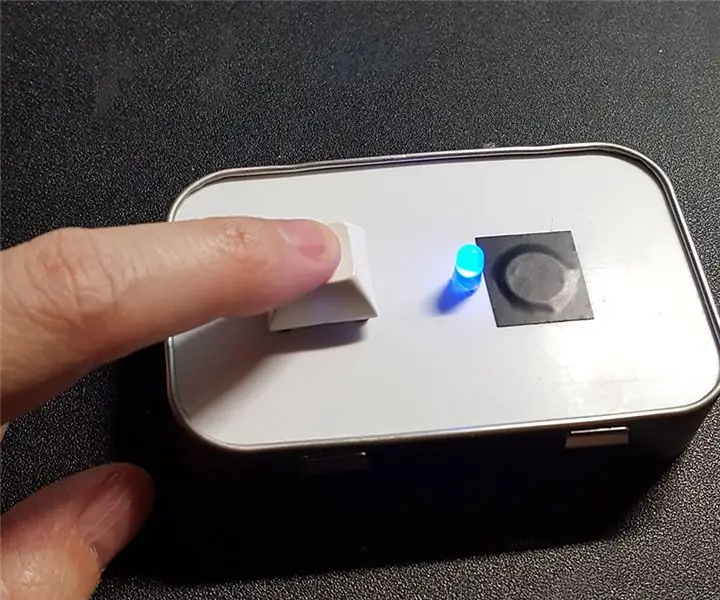
Altoids Tin Morse Code Practice Key: Minulla oli pari Altoids -tölkkiä ympäriinsä ja päätin tehdä Morse Code -harjoitusavaimen. Tässä on kyse yksinkertaisimmasta elektroniikkaprojektista, jonka voit saada, mutta lopputulos on hauska. Materiaalit: Altoids Tin - tyhjä ja pyyhitty puhdas
Quiz Game Buzzer Bluetooth Edition: 7 vaihetta (kuvilla)

Quiz Game Buzzer Bluetooth Edition: Joten tein tämän tietokilpailusummerin jokin aika sitten … https: //www.instructables.com/id/Quiz-Game-Show-Bu..Hetken käytön jälkeen sain palautetta ja päättää parantaa sitä. Jos haluat nähdä koodin … sen pitäisi toimia hyvin … https: //bitbucket.org/Clapoti/triviabuz
